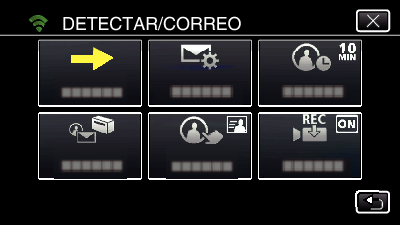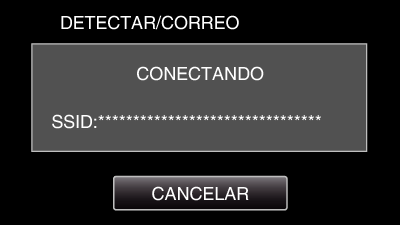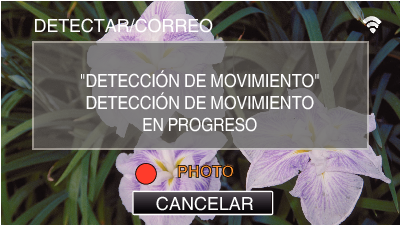Ajuste (una vez que se realice el ajuste, comience desde “Operación Regular” a continuación)
1Cree un código QR.
Realice las operaciones en el paso 2 y 3 después de crear el código QR, y lea el código QR uno por uno con la cámara.
Escriba valores en las opciones requeridas para establecer la dirección de correo electrónico del destinatario.
Dirección de correo electrónico: establezca la dirección de correo electrónico del destinatario.
Función de correo electrónico: establezca la función del correo electrónico que se envía a la dirección de correo electrónico del destinatario.
Se pueden establecer hasta 8 direcciones de correo electrónico.
Comience a leer desde (1) si existen múltiples direcciones de correo electrónico. Haga clic en el número o “<”, “>”.
Escriba valores en las opciones requeridas para establecer la dirección de correo electrónico del remitente.
Dirección de correo electrónico: establezca la dirección de correo electrónico del remitente.
Escriba valores en las opciones requeridas para establecer el servidor del correo electrónico (servidor SMTP).
Servidor SMTP: establezca el nombre del servidor del correo electrónico (servidor SMTP) desde el cual se obtiene una cuenta de correo electrónico.
Número de puerto SMTP: se establece de acuerdo con la condición al momento que se obtiene la cuenta de correo electrónico. Generalmente ajustado en “25”.
Método de autenticación SMTP: se establece de acuerdo con la condición al momento que se obtiene la cuenta de correo electrónico.
Nombre de usuario: se establece si el método de autenticación se ajusta en otra opción que no sea “Ninguna”. (igual que el nombre de usuario registrado (nombre de cuenta) al momento que se obtiene la cuenta de correo electrónico)
Contraseña: se establece si el método de autenticación SMTP se ajusta en otra opción que no sea “Ninguna”. (igual que la contraseña registrada al momento que se obtiene la cuenta de correo electrónico)
Escriba valores en las opciones requeridas para el ajuste de los correos de notificación.
Método de detección: establezca el método de detección de cuándo comenzar la grabación de vídeo para correos electrónicos de notificación.
Intervalo de detección: establece el período de tiempo para habilitar la detección nuevamente luego de la anterior.
Auto grabación: especifique si desea guardar los vídeos detectados en la cámara (ON) o no (OFF).
2Muestre la pantalla para leer el código QR.
Pulse “MENU”.
(Operación en esta cámara)
Aparece el menú principal.
Pulse el ícono “Wi-Fi” (  ).
).
(Operación en esta cámara)
Pulse “CONFIG. Wi-Fi COMÚN”.
(Operación en esta cámara)
Pulse “ESTABL. EN CÓDIGO QR”.
3Lea un código QR.
Lea un código QR.
(Operación en esta cámara)
Pulse “SÍ”.
Los contenidos de la pantalla varían dependiendo del código QR que esta unidad lea.
Pulse “ACEPTAR”.
Pulse “SIG.” para regresar a la pantalla para leer el código QR.
Los contenidos establecidos son guardados.
4Registrar los puntos de acceso (router de LAN inalámbrico) a esta unidad
Registro de la Instalación protegida de Wi-Fi (WPS)
Pulse “MENU”.
(Operación en esta cámara)
Aparece el menú principal.
Pulse el ícono “Wi-Fi” (  ).
).
(Operación en esta cámara)
Pulse “CONFIG. Wi-Fi COMÚN”.
(Operación en esta cámara)
Pulse “PUNTOS DE ACCESO”.
(Operación en esta cámara)
Pulse “AÑADIR”.
(Operación en esta cámara)
Pulse “REGISTRO EZ WPS”.
(Operación en esta cámara)
Active la WPS del punto de acceso (router del LAN inalámbrico) dentro de los 2 minutos.
Para activar la WPS, consulte el manual de instrucciones del dispositivo en uso.
Luego de que el registro se haya completado, pulse “ACEPTAR” en la pantalla de la cámara.
(Operación en esta cámara)
Busque el punto de acceso y selecciónelo en la lista.
Antes escriba el nombre (SSID) del punto de acceso (router de LAN inalámbrico) y la contraseña.
Pulse “MENU”.
(Operación en esta cámara)
Aparece el menú principal.
Pulse el ícono “Wi-Fi” (  ).
).
(Operación en esta cámara)
Pulse “CONFIG. Wi-Fi COMÚN”.
(Operación en esta cámara)
Pulse “PUNTOS DE ACCESO”.
(Operación en esta cámara)
Pulse “AÑADIR”.
(Operación en esta cámara)
Pulse “BUSCAR”.
(Operación en esta cámara)
Los resultados de la búsqueda aparecen en la pantalla de la cámara.
Pulse el nombre (SSID) del punto de acceso que desea desde la lista de resultados de la búsqueda.
(Operación en esta cámara)
Registre una contraseña.
(Operación en esta cámara)
Pulse sobre el teclado que aparece en la pantalla para escribir los caracteres. El carácter cambia con cada pulsación.
Por ejemplo: “ABC”, escriba “A” con una sola pulsación, “B” con dos pulsaciones, o “C” con tres pulsaciones.
Pulse “ELIMINAR” para borrar un carácter.
Pulse “CANCELAR” para salir.
Pulse “A/a/1” para seleccionar el tipo de entrada de carácter: letra mayúscula, letra minúscula y numérico.
Pulse  o
o  para mover un espacio hacia la izquierda o hacia la derecha.
para mover un espacio hacia la izquierda o hacia la derecha.
No se requiere contraseña si el router del LAN inalámbrico no cuenta con protección de seguridad.
Luego de que el registro se haya completado, pulse “ACEPTAR” en la pantalla de la cámara.
(Operación en esta cámara)
También hay otros métodos disponibles, como “Registro Manual” y “Registro del PIN de WPS”. Visite el siguiente enlace para obtener detalles.
Operación regular
5Enviar un correo de notificación.
Pulse “MENU”.
Ajuste la cámara en el modo de grabación.
Aparece el menú principal.
Pulse el ícono “Wi-Fi” (  ).
).
Pulse “DETECTAR/CORREO” (  ).
).
Pulse “DETECTAR/DEST CORREO”.
Seleccione “DETECTAR/DEST CORREO” y luego pulse  .
.
Para visualizar el ícono  , pulse la dirección de correo electrónico.
, pulse la dirección de correo electrónico.
Para cancelar la dirección de correo electrónico, presione el ícono una vez más.
Se pueden seleccionar hasta 8 direcciones de correo electrónico.
Pulse “INICIO” (  ).
).
Comience realizando una conexión.
Detección de DETECTAR/CORREO en espera
La detección se suspende durante los primeros 5 segundos.
Detección de DETECTAR/CORREO en progreso (se envía un correo electrónico en forma automática después de que se completa la detección)
Aparece el ícono “PHOTO” en la pantalla durante aproximadamente 2 segundos cuando ocurre la detección.
Las imágenes son capturadas automáticamente cuando los sujetos o rostros humanos en movimiento aparecen en la pantalla de la cámara. (Aparece el ícono PHOTO en la pantalla cuando ocurre la detección.)
Las imágenes fijas capturadas serán enviadas por correo electrónico a los destinatarios seleccionados.
Detección suspendida
Hasta que se realice la próxima detección, la detección se suspende durante la duración preestablecida.
“INTERVALO DETECCIÓN” se puede seleccionar desde 15 segundos, 1 minuto, 3 minutos, 10 minutos, 30 minutos y 60 minutos.
6Verificación del correo electrónico entrante.


_IZYUILvdsdgwox.png)
_UJDCILkrscevgk.png)
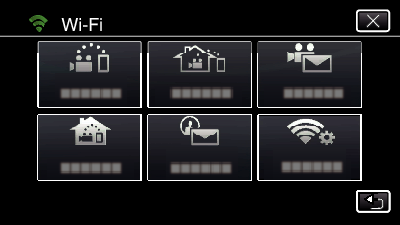

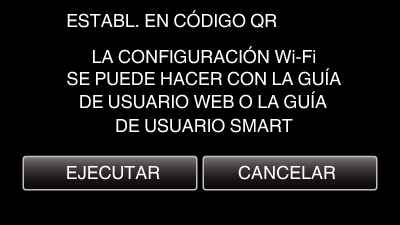
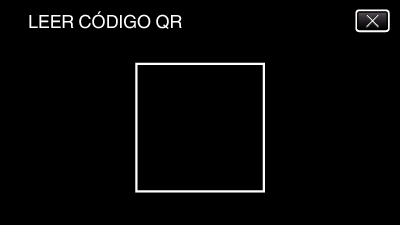
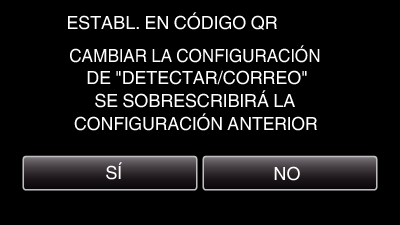

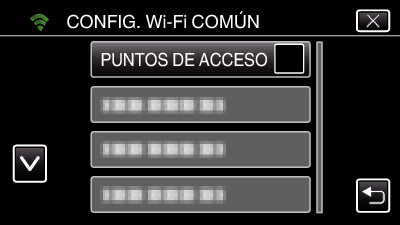
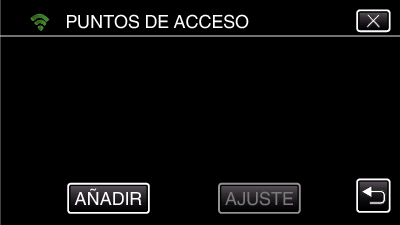
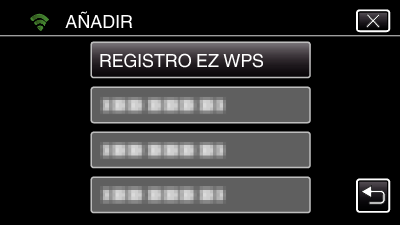

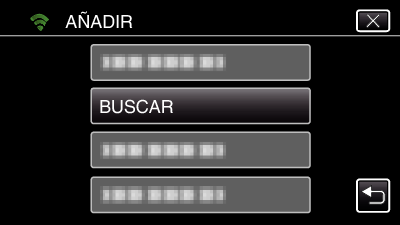
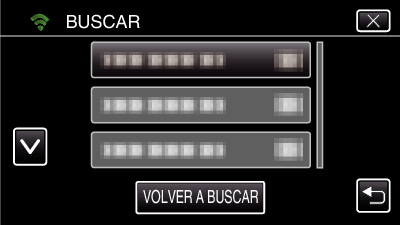
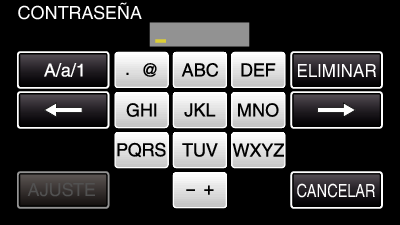
 ).
).